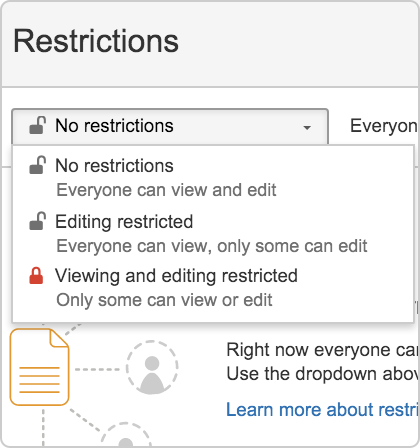Restrições da página
Restrições de página permitem que você controle quem pode visualizar e/ou editar páginas individuais em um espaço. Então, se você estiver trabalhando em uma página que não deveria ser visualizada por ninguém, é fácil bloqueá-la para as pessoas que precisam saber. Você pode incluir restrições para indivíduos ou para Grupos do Confluence.
Para incluir ou remover as restrições de página, você precisará ter permissões para editar a página e permissões para "Restringir" ou de administrador no espaço.
Restringir uma página ou publicação no blog
Nesta página:
Para restringir quem pode visualizar ou editar uma página ou publicação no blog:
- Escolha o ícone de Restrições no topo da página.
- Escolha se você quer apenas limitar quem pode Editar, ou quem pode Visualizar e/ou Editar.
- Insira os usuários ou grupos e clique Incluir para incluí-los na lista.
Se você escolheu restrição para visualizar e editar você pode, então, especificar se cada pessoa ou grupo editar ou apenas visualizar a página. - Aplicar as restrições.
Você pode incluir quantos usuários e/ou grupos precisar.
Neste exemplo, alguns usuários e grupos podem apenas visualizar, outros podem também editar, porém há restrições herdadas que podem impactar em quem pode visualizar a página.
Quem é "todo mundo"?
Quando dizemos "todo mundo pode visualizar esta página", todo mundo significa todas as pessoas que podem, por padrão, visualizar a página. Há duas coisas que podem afetar quem pode visualizar a página – as permissões do espaço e as restrições de visualização de quaisquer páginas pai que estão sendo herdadas.
Restrições não anulam as permissões da pessoa no espaço. Por exemplo, se você diz que uma pessoa "pode visualizar" na caixa de restrições e essa pessoa não tem a permissão de visualização para o espaço, ela não poderá visualizar a página.
Como funcionam as restrições herdadas?
Restrições de visualização são herdadas, o que significa que uma restrição aplicada a uma página incidirá sobre quaisquer páginas filho. Restrições de edição não são herdadas, o que significa que as páginas precisam ser restringidas individualmente.
A caixa de restrições informará quando houver restrições herdadas que possam afetar quem pode visualizar sua página.
Aqui estão os primeiros passos:
- Se você restringir a visualização a uma pessoa ou grupo, apenas eles serão capazes de ver aquela página e todas as suas páginas filho (a menos que haja restrições adicionais nas páginas filho).
- Se você restringir a edição a uma pessoa ou grupo, eles poderão ver e editar aquela página, além de ver as páginas filho.
- Páginas pai (no topo da hierarquia de páginas) pode ter suas próprias restrições de visualização que podem impedir pessoas de visualizarem sua página.
Se a pessoa que você listou como um visualizador ou editor não pode ver a página, certifique-se que:
- eles tenham permissões de espaço de Visualização para aquele espaço, ou
- que não haja restrições de visualização em uma página situada mais acima na hierarquia de páginas que os impeçam de ver qualquer página filha daquela página.
Visualizar as restrições de página atuais
O ícone de restrições no topo da página dá uma pista de que a página possui restrições:
| Não é permitido visualizar esta página. Todo mundo pode visualizar esta página (mas a edição pode ser restrita). | |
| A página é restrita. Clique no ícone para ver a lista de quem pode visualizar e editar esta página. | |
| A página possui restrições herdadas de outra página. Clique no ícone e então escolha Restrições herdadas para ver uma lista de páginas das quais esta página herda restrições. |
Remover restrições de uma página
Remover restrições é fácil. Escolha Nenhuma restrição para remover todas as restrições, ou clique em Remover ao lado de cada pessoa ou grupo na lista, caso você deseje alterar quem pode visualizar ou editar a página.
Solicitar e conceder acesso para visualizar uma página restrita
Se você navegar para uma página que não pode visualizar por causa das restrições de página aplicadas (por exemplo, de um link ou URL de página), você talvez possa solicitar o acesso à página.
Para solicitar o acesso a uma página restrita:
- Na página restrita, escolha Solicitar acesso.
- Aguarde um e-mail confirmando que o acesso foi concedido.
Caso a mensagem de solicitação de acesso não apareça, você não poderá solicitar o acesso àquela página específica. Isto normalmente acontece porque a página herdou restrições de visualização de uma página pai, ou talvez porque você não tenha permissões de espaço adequadas.
Para conceder acesso a uma página restrita:
- No e-mail de solicitação de acesso, escolha Conceder acesso
você será levado à página restrita e uma caixa de diálogo aparecerá com a solicitação de acesso. - Escolha Conceder acesso.
O usuário receberá um e-mail confirmando que o acesso foi concedido.
Esse processo é igual ao de navegar para
Quem pode conceder acesso?
Para conceder acesso a uma página restrita, você precisará ter permissão para editar a página e ter permissões de restrição ou de administrador do espaço.
O Confluence enviará um e-mail para um usuário que possa conceder permissões. A sequência que o Confluence usará para buscar o usuário adequado é:
- A última pessoa a editar a página.
- Todos os usuários não administradores que podem configurar permissões na página (dado que um usuário administrador sempre pode configurar permissões).
- O criador da página.
- Todos os administradores do espaço.
O Confluence tentará cada uma dessas funções por vez, enviando um e-mail para o primeiro usuário que tiver permissões adequadas.
Visualizar todas as páginas restritas em um espaço
Você precisa de permissões de administrador de espaço para visualizar a lista de páginas restritas em um espaço.
Para visualizar páginas restritas:
Vá para espaço e selecione Ferramentas do espaço > Permissões da parte inferior da barra lateral
- Escolha Páginas restritas.
Captura de tela: Visualizar todas as páginas restritas em um espaço
Notas
- Você não pode excluir a si próprio
Ao aplicar uma restrição, o Confluence o incluirá automaticamente na lista. Você não pode remover a si próprio da lista.